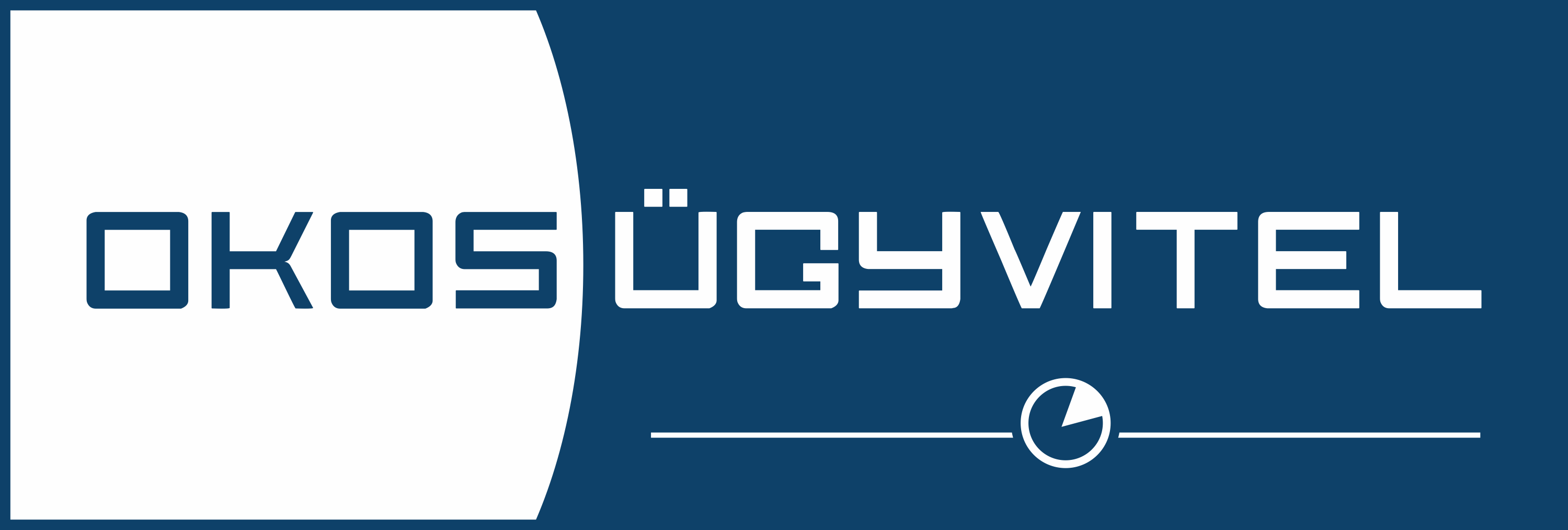Leltározás funkció elérhető a következő modulokból:
- Okos-Ügyvitel
- Okos-Számla és Készlet
- Okos-Készlet
Okos-Készlet miniben nem érhető el a funkció! Ennek megfelelően az Okos-Készlet miniben csak Raktári bevéttel készíthető el a leltári többlet iktatása és Raktári kivéttel adható meg a leltárhiány.
Fontos!
Egy darab leltár bizonylaton egy termék csak egyszer szerepelhet!
Egy adott leltári bizonylatot egy időben csak egy felhasználó kezelhet!
Leltári bizonylatra többször mentsenek rá folyamatos leltározás esetén, mert csak a mentés gomb után rögzülnek a bevitt tételek!
Új leltári bizonylat a Készletek / Leltár / Új tétel gomb segítségével hozható létre.
- Adjuk meg a leltár dátumát
- Válasszuk ki a leltározandó raktárat
- Adjuk hozzá a leltárhoz a leltározandó termékeket
Termék hozzáadásánál 3 különböző módszert alkalmazhatunk:
- I. Gépi raktárkészlet hozzáadása a leltárhoz – teljes leltár (termékek csoportos hozzáadása)
- II. Új tétel gomb / vonalkód leolvasó segítségével - rész leltár (termékek tételes hozzáadása)*
- III. Importálás fájlból – rész vagy teljes leltár
* Termékek tételes hozzáadási lehetősége csak abban az esetben javasolt, ha a termékek csak egy részéről készül leltár, azaz nem teljes leltárt iktatunk! Hiszen ilyenkor csak azon termékek adódnak a leltárhoz, amiket manuálisan hozzáadtunk, azaz nem feltétlenül lesz a leltáron az összes forgalmazott termék!
Készletek / Leltár / Új tétel / Leltári műveletek / Gépi raktárkészlet hozzáadása a leltárhoz művelettel a program az adott raktárra lekéri a forgalmazott termékek raktár készlet mennyiségét. A lista akár ki is exportálható CSV fájlként és leltárívnek is felhasználható. A listában csak meg kell adni a leltározott mennyiségeket termékenként. Ha a leltározási előtti mennyiségként megjelenített készlet megegyezik a valós készlettel, úgy csak át kell állítani a termék leltározási státuszát “Ellenőrzött”-re. A listában a termék kikereshető a gyors kereséssel, vagy vonalkód leolvasó használatával is.
FONTOS!
Közvetlenül a leltározás megkezdése előtt kérjék le a gépi raktárkészletet majd mentsük is le a leltári bizonylatot! – azaz ne utólag hozzanak létre leltári bizonylatot, hanem aznap amikor valójában leltároznak!
A program csak azon termékeket adja hozzá a listához, amelyek készlete valaha változott, azaz olyan termék nem kerül rá a listára a cikktörzsből, amely soha sem került bevételezésre, sem eladásra, az manuálisan adható hozzá a listához az új tétel gomb segítségével.
Készletek / Leltár / Új tétel gombbal hozhatunk létre új leltári bizonylatot és ugyanitt a leltár bizonylat ablakán az Új tétel gombbal adhatunk hozzá terméket a listához, vagy jobb oldalt a Vonalkód leolvasó mezőbe a leolvasott vonalkóddal is hozzáadható a listához a termék.
Vonalkód leolvasó használata:
Vonalkód mező +1 db működés: Ha a vonalkód mező előtt aktiváljuk a +1 db gombot, úgy a vonalkód leolvasó minden egyes beolvasással, az adott termék leltározott mennyiségét megnöveli +1 db-bal! Így ha egy terméket 5x leolvasunk a vonalkód leolvasóval, úgy a leltározott mennyisége automatikusan 5 db lesz!
Készletek / Leltár / Új tétel / Leltári műveletek / Gépi raktárkészlet hozzáadása a leltárhoz művelettel a program az adott raktárra lekéri a forgalmazott termékek raktár készlet mennyiségét. A lista exportálásával kapunk egy CSV fájlba mentett leltárívet, melyen szerepel a leltározás előtti mennyiség is. A fájlt megnyitva meg kell adni a termékek készlet mennyiségét a leltározott mennyiség oszlopban, amit majd visszaimportálunk a leltári bizonylatra. Exportálás után fontos, hogy mentsük is le a leltár bizonylatot, hiszen ide fogjuk visszaimportálni a leltározott mennyiségeket!
Készletek / Leltár / Leltári műveletek / Leltár tételek importálása fájlból művelet segítségével importálhatjuk a tételeket.
Termék azonosító oszlopok a következőek lehetnek:
- “Termék kód”, “Cikkszám”, “Vonalkód”, “Termék név”, “Termék” (a listából csak az egyik termék azonosítót célszerű csak használni)
- “Mennyiség”, vagy “Leltározott mennyiség”
- “Nettó” , vagy “Állományváltozás egységára”
Ha a leltározás során leltári többlet keletkezne, meg kellene adni, hogy milyen beszerzési árral vételezze be a program a terméket, ez a forintos nettó beszerzési egységár adható meg a “Nettó” elnevezésű oszlopban. Ha az import fájlban nem adjuk meg a beszerzési árat, úgy a program automatikusan a termék utolsó beszerzési árával fogja bevételezni a leltári többletet.
Új fejlesztések az importhoz:
I. Amennyiben az import fájlban ugyanazon a termék többször is szerepel, úgy a leltározott mennyiséget a program automatikusan göngyöli! Azaz, ha ugyanazon termék egyszer 2 db, majd 3 db mennyiséggel is szerepel a fájlban, akkor a leltározott mennyisége automatikusan 5 db lesz.
II. Amennyiben vonalkód leolvasóval egy excelbe leolvassuk a vonalkódokat minden terméket külön-külön, úgy mennyiség oszlop nélkül is importálható a fájl, hiszen így a rendszer automatikusan göngyöli a leltározott mennyiséget! Ez azok számára nyújt megoldást és nagy segítséget, akik egyszerre többen leltároznának vonalkód leolvasással. Ilyenkor csak egy excelbe kell beolvasni folyamatosan a vonalkódokat, majd a fájl CSV formátumba mentése után importálható a leltárra. Mivel ilyenkor leltározónként készül egy új fájl, az III. pont értelmében lehet göngyölíteni a további import fájlokat.
III. Amennyiben többen leltározunk és több import fájlt készítünk el például szobánként, raktárosonként, úgy a kiválasztott leltárhoz többször is importálhatunk, így a korábbi leltár importot is tudjuk göngyölíteni. Például az egyik szobában az egyik termékből találtunk 2 db-ot, amit be is importálunk a leltárra, majd a másik helység leltárában is szerepel ez a termék 3 db-bal, akkor az import során van lehetőség göngyölítést választani, így a két leltár beolvasása lényegében összeadódik, göngyölődik!
IV. A beolvasott leltári fájl, ha olyan terméket tartalmazna, mely nem található meg a termék listában, úgy a beazonosíthatatlan termék nem kerül rá a leltárra, míg az összes többi termék beolvasásra kerül! A nem beazonosítható termékek listája az import után megtekinthető és kiexportálható.
LELTÁR IMPORT- MINTA FÁJL LETÖLTÉSE
Leltár listában található a Leltári műveletek menüpont alatt a Leltár zárása ás a Leltár visszanyitása művelet. Leltár zárása után a leltáron szerepelő termékek nem módosíthatóak, további termék nem adható a leltárhoz. A program a leltár zárással kalkulálja ki a leltári kiadások esetén a valós készlet csökkenési árakat, így a leltár bizonylat nyomtatása előtt ajánlott lezárni a leltárat. Leltár bármikor visszanyitható és így módosíthatóvá válik a visszanyitási művelet segítségével!
Amennyiben leltári többlet keletkezik meg kell adnunk a leltári többlet mennyiséghez kapcsolódó beszerzési árat! (azaz, hogy amit találtunk készletet, azt mennyiért vettük)
Leltári kiadás esetén (leltárhiány-selejtezés) nem kell megadnunk semmilyen árat, hiszen egy meglévő, korábban bevételezett terméket adunk ki, amelynek megadtuk már a bevételezésénél a beszerzési árát.
Leltári többlet esetén éppen ezért meg kell adnunk az állományváltozás egységára mezőben a raktári bevételezés értékét. Ehhez segítségképp megmutatjuk az utolsó beszerzési árat, valamint a leltározás előtti beszerzési átlagárat is. A program automatikusan felajánlja leltári többlet esetén az utolsó beszerzési egységárat.
Leltárhiány esetén, ha az állományváltozás jogcímeként a selejtezést választjuk, úgy a Leltári listából kinyomtatható egy selejtezési jegyzőkönyv is, mely tételesen felsorolja a selejtezett termékeket és kimutatja a selejtezett termékek értékét is!
A művelet a leltári bizonylat ablakán a Leltári műveletek / Leltározott mennyiségek nullázása menüpont alól érhető el. A funkció a leltári bizonylaton szereplő termékek leltározott mennyiségét nullára állítja, így ezen termékek raktárkészlete nulla lesz!
A művelet a leltári bizonylat ablakán a Leltári műveletek / Folyamatban lévő mennyiségek nullázása menüpont alól érhető el. A funkció a leltári bizonylaton “Folyamatban” státuszban szereplő termékek leltározott mennyiségét nullára állítja (azaz minden olyan tételt, ami nem zöld színű, amelyek nem kerültek módosításra), így ezen termékek raktárkészlete nulla lesz! A művelet hasznos lehet, ha azt szeretnénk elérni, hogy a gépi raktárkészlet hozzáadása mellett hozzáadott termékek közül minden olyan termék készlete legyen 0, amely nem került leltározásra.
Leltározás előtti mennyiségek újraszámítása egy speciális művelet! Használata előtt egyeztessen ügyfélszolgálatunkkal!
A művelet a Leltár bizonylaton a Leltári műveletek / Újraszámítás: leltározás előtti mennyiségekre menüpont alól érhető el. A funkció arra szolgál, hogy a program újra számolja a lementett leltározás előtti mennyiségeket. A használata akkor lehet indokolt, ha a lementett leltár után iktatunk vagy stornózunk egy leltár előtti bizonylatot. (hiszen így a leltározás előtti mennyiségek már nem a valós adatot mutatnák)
A leltár listából a következő dokumentumok nyomtathatóak igény szerint PDF formátumban a leltár bizonylatot kiválasztva:
- Leltárív
- Leltár bizonylat
- Selejtezési jegyzőkönyv
Leltár bizonylaton összesítésre kerül minden állományváltozás (leltári többlet/hiány) értékben is, így a könyvelési adatokat teljes mértékben alá tudja támasztani hitelesen!
Vezetői információk / Készletnyilvántartási jelentés / Kimutatások / Adott időszaki készletérték
Adott időszaki készletérték segítségével utólag is lekérdezhető visszamenőlegesen is bármelyik tetszőleges dátumra a leltár értéke, ezáltal ez a kimutatás is lényegében egy leltár, vagy éppen ezért a leltár ellenőrző dokumentuma is lehet.
A következő sarokpontokat érdemes átnézni a leltár funkció használatánál, hogy elkerüljük az alapvető hibázási lehetőségeket:
- Leltár dátuma
- Teljes leltár vagy részleltár
Minden leltárnak van egy kelte dátuma. Ennek jelentősége, hogy a leltározott mennyiséget, erre a napra adjuk meg. Azaz, ha létrehozok aktuálisan mai nappal egy leltári bizonylatot és a leltárhoz hozzáadok egy terméket, például a “Pöttyös bögre” terméket és megadom, hogy ebből 10 db van, akkor 10 db lesz a készlete mai nappal.
Mikor jön a probléma?
A probléma akkor jön elő, ha egy héttel később visszanyitom ezt a korábbi leltár bizonylatot, ami 7 nappal ezelőtti majd módosítom a Bögre készlet mennyiségét 8 db-ra. Ekkor tipikus hiba, hogy azt gondolnánk, hogy mai nappal van 8 db a készleten, DE NEM!
Ilyenkor azt adtuk meg, hogy 7 nappal ezelőtt volt 8 db a készleten! (ugye ez akkor probléma, hogy ha a termékből az elmúlt 7 napban történt készletmozgás, értékesítés, vagy árubeszerzés)
Ha mai nappal van 8 db bögrénk, akkor azt új leltáron kell megadni, egy olyan leltáron, melynek dátuma a mai nap!
Teljes leltár esetén minden terméket leleltározunk, míg részleltárnál értelem szerűen csak egy részét a teljes cikktörzsnek.
Van 100 db különféle termékem, amit forgalmazok. Jelenleg csak 3 termék készletét számolom le, így tudom, hogy a bögréből van 10 db, a labdából van 3 db és a laptopból van 5 db. Ha létrehozok egy leltárat és hozzáadom csak ezt a 3 terméket, akkor ennek a 3 termék leltári mennyiségét beállítom mai nappal a leltár mentésével. Ilyenkor a többi termék készlet mennyisége nem változik, hiszen azok nem szerepelnek a leltári bizonylaton! Ez ilyenkor abszolút elvárt és jogos is, hogy például az illatgyertya készlete ne változzon, hiszen arra nem adtunk meg leltári mennyiséget, az nem került hozzáadásra a leltárhoz!
Mikor jön a probléma?
Probléma általában ott szokott lenni, hogy ha a fenti példától eltérően teljes leltárt készítünk úgy, hogy manuálisan kézzel adjuk hozzá a termékeket a leltárhoz. Azaz egyesével hozzáadom a 100 forgalmazott termékből mondjuk 99 db-ot a cikktörzsből. De például az illatgyertyát nem adtam hozzá, hiszen az nincs készleten, nem tudtam leszámolni.
Ilyenkor általában azt gondoljuk, hogy mivel abból nincs készleten biztos 0 db az illatgyertya készlete a programban! De nem így van! Hiszen nem adtuk meg mi magunk, hogy 0 db a leltározott mennyiség, nem szerepel egyáltalán a leltári bizonylaton! Ha a rendszer magától lenullázná, akkor a fent leírt részleltár esetén is mind a másik 97 db termék készlete nulla lenne, ami biztosan nem helyes és nem elvárt működés!
Azaz, ha a program szerint van illatgyertya a raktáron, de én kézzel nem adom hozzá a leltárhoz, akkor annak a készlete megmarad, a készlete nem fog változni!
Ha lementettük a leltári bizonylatunkat úgy, hogy minden általunk leleltározott terméket manuálisan adtuk hozzá a leltárhoz – azaz a gépi raktárkészlet mennyiségét nem adtuk hozzá a leltár készítésénél – úgy javasolt egy plusz művelet végrehajtása:
Készletek / Leltár / Műveletek / Nem leltározott termékek nullázása
A fenti művelet meghívásával minden olyan termék hozzáadódik a kiválasztott leltárhoz 0 leltári mennyiséggel, mely az adott raktáron van ugyan készlete, de a leltáron nem szerepel, azaz manuálisan nem adtuk hozzá a leltárhoz, mert nem volt belőle, így ez a művelet biztosítja a példa alapján, hogy az illatgyertya mennyisége 0 db legyen, annak ellenére, hogy nem számoltuk le.